Kako pristupiti iCloudu sa svog Android telefona
Što treba znati
- Pristupite iCloud fotografijama: Prijavite se na iCloud iz bilo kojeg mobilnog preglednika i dodirnite Fotografije.
- Pristup iCloud e-pošti: Otvori Gmail i dodirnite Jelovnik > Postavke. Dodirnite Dodaj račun > Ostalo a zatim unesite svoje podatke za prijavu na iCloud.
- Pristup iCloud kalendaru/kontaktima: trebat će vam iPhone ili iPad i računalo za prijenos podataka s iClouda na Android.
Ovaj članak objašnjava kako pristupiti iCloud fotografijama, e-pošti, kalendarima i kontaktima s Android uređaja.
Pristup iCloud fotografijama na Androidu
Za pristup svojim iCloud fotografijama na Androidu, prijavite se na svoj račun putem mobilnog preglednika. Dodirnite fotografije, i vidjet ćete svaku sliku koju ste spremili na iCloud.
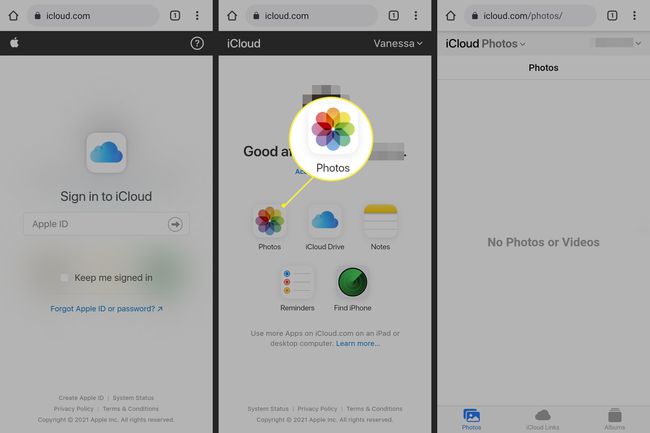
Također možete stvoriti iCloud veze za dijeljenje fotografija i videozapisa, pregledavati albume i vidjeti postavke računa.
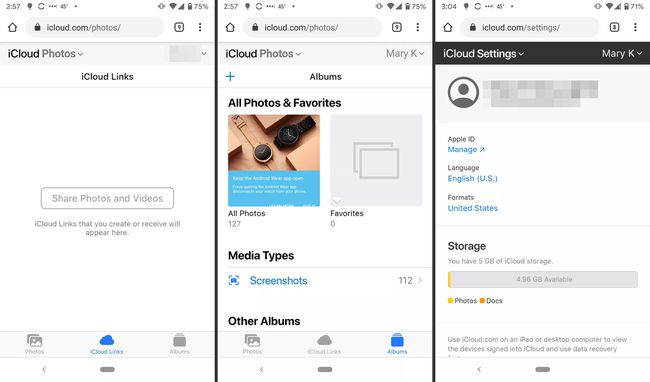
Druga opcija, ako još uvijek imate svoj iPhone, je da preuzmite aplikaciju Google fotografije za iOS i tamo sinkronizirajte svoje fotografije. Tamo možete raditi sa svojim fotografijama slično načinu na koji koristite iCloud fotografije.
Ako svoje fotografije premjestite u Google fotografije pomoću aplikacije za iOS, prijenos bi mogao potrajati (ovisno o broju fotografija).
Pristup iCloud e-pošti
Ako imate Apple adresu e-pošte, kao što je @mac, @me ili @icloud, možete pristupiti svojim porukama u pristigloj pošti iClouda. Na Android pametnom telefonu to postavite pomoću Gmaila.
Otvorite Gmail i dodirnite Jelovnik gumb u gornjem lijevom kutu.
Dodirnite Postavke.
-
Dodirnite Dodaj račun > Ostalo.
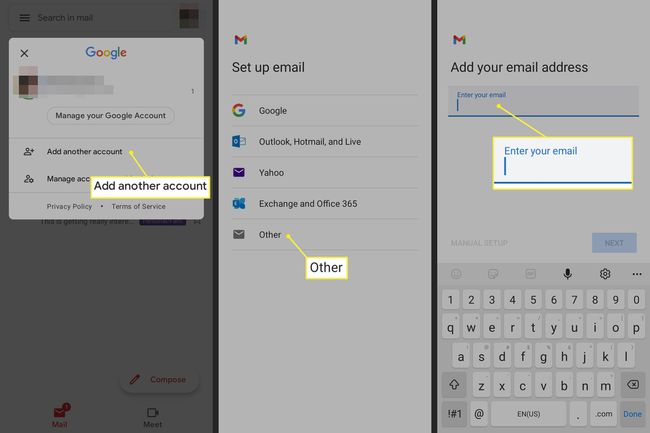
Slijedite upute za unos svoje iCloud adrese e-pošte i lozinke. Gmail tada završava proces i tada možete pristupiti svojoj pristigloj pošti na iCloudu.
Pristup iCloud kalendarima i kontaktima na Androidu
Ne postoji jednostavan način za pristup vašem iCloud kalendaru ili kontaktima na Androidu. Za prijenos podataka trebat će vam iPhone ili iPad i računalo.
Na iPhoneu ili iPadu idite na Postavke.
Dodirnite svoje ime.
Dodirnite iCloud.
-
Uključi Kontakti i Kalendari.
Možda ćete se prvo morati prijaviti na svoj iCloud račun ako već niste prijavljeni.
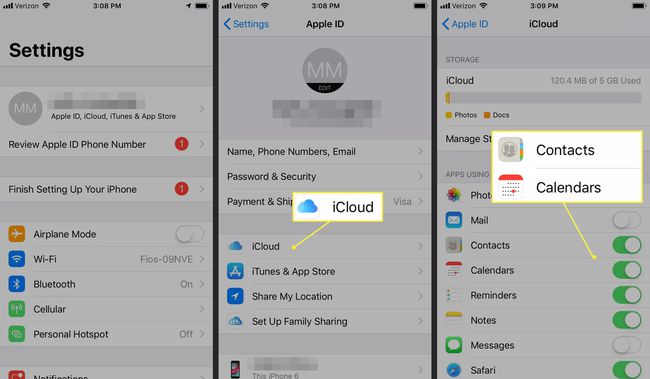
-
Na računalu otvorite web-preglednik, idite na www.icloud.com, i prijavite se na svoj račun.
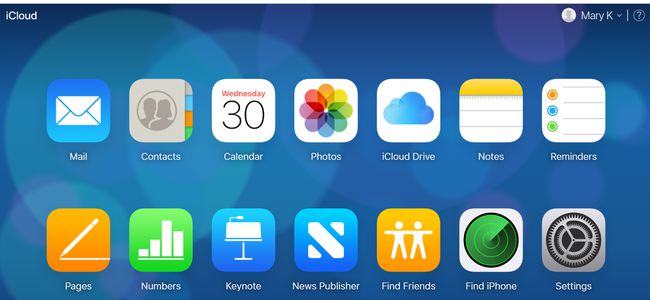
Kliknite na Kalendar ikona.
U lijevom oknu kliknite na Dijelite kalendar gumb pored kalendara koji želite izvesti. U skočnom prozoru odaberite Javni kalendar. Klik Kopiraj link, onda u redu.
Otvorite novu karticu ili prozor preglednika i zalijepite kopirani URL.
Promijeniti webcal na početku URL-a za http i pritisnite Unesi. Time se otvara dijaloški okvir Spremi datoteku. Spremite datoteku u mapu po vašem izboru. Možete ga i preimenovati sve dok ne uređujete .ics ekstenziju.
Otvorite i prijavite se na Google kalendar na svom web pregledniku.
U lijevom oknu sučelja Google kalendara kliknite strelicu izbornika s desne strane Ostali kalendari. Klik Uvezi kalendar.
Odaberite izvezenu datoteku kalendara koju ste preuzeli s iClouda. Također možete odabrati odredišni Google kalendar (ako imate više od jednog) u istom dijaloškom okviru.
Kliknite na Uvoz gumb za prijenos datoteke.
Kada se uvoz završi, trebali biste moći vidjeti uvezene unose u web sučelju Google kalendara i na svom Android uređaju.
Možete slijediti sličan postupak kao prenesite svoje kontakte s iPhonea na Android pametni telefon.
